Top 4 cách tắt nguồn iPhone 11 đơn giản kể cả khi máy bị đơ
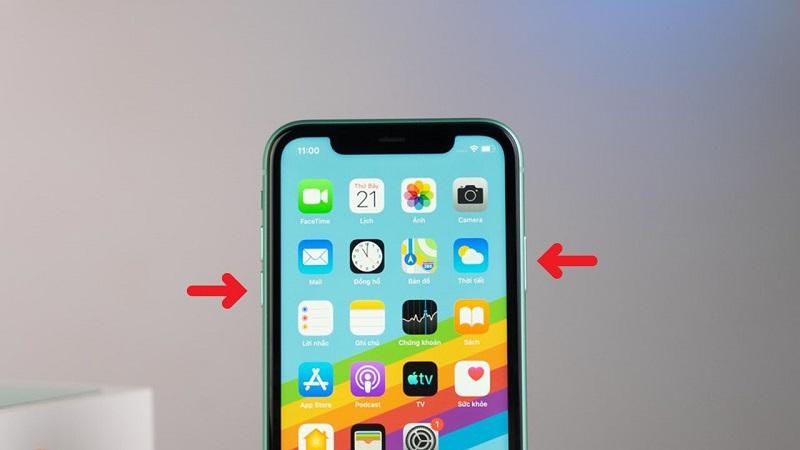
iPhone 11 là sản phẩm đã được ra mắt 3 năm và có rất nhiều người sử dụng vì những tính năng và hiệu năng ưu việt của nó. Đối với người dùng iPhone 11 Series thì bạn có biết cách tắt nguồn iPhone 11 hay không? Đâu là cách tắt đúng và nhanh chóng? Cùng Minh Hào Store tìm hiểu thêm về thông tin này nhé!
3 cách tắt nguồn iPhone 11 đơn giản
Cách tắt nguồn iPhone 11 bằng phím tắt
Việc sử dụng phím tắt sẽ là một cách tắt nguồn iPhone 11 nhanh chóng và thuận tiện, có thể thực hiện thao tác mà không cần mở khóa. Cách tắt nguồn bằng phím tắt còn có tên gọi khác là sử dụng nút vật lý.
Bạn đang xem: Top 4 cách tắt nguồn iPhone 11 đơn giản kể cả khi máy bị đơ
Bước 1: Bấm và giữ nút nguồn đồng thời nhấn nút tăng hoặc giảm âm lượng trong thời gian khoảng 5 giây
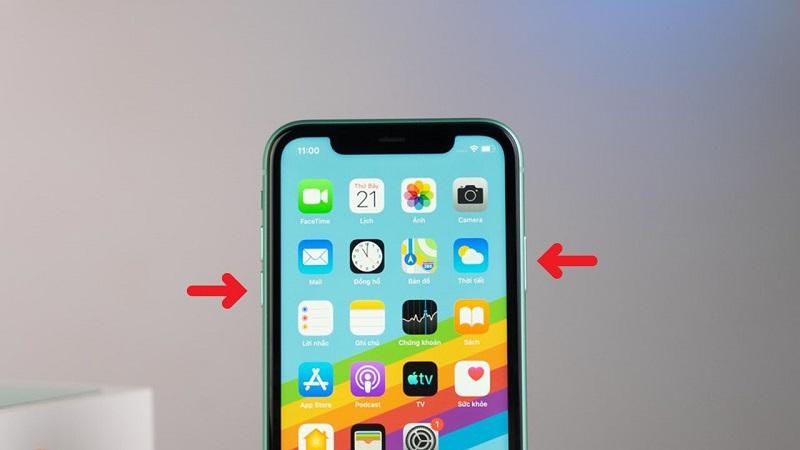
Bước 2: Sau khi nhấn giữ thì bạn sẽ thấy màn hình hiện ra một thanh trượt để điều khiển tắt nguồn
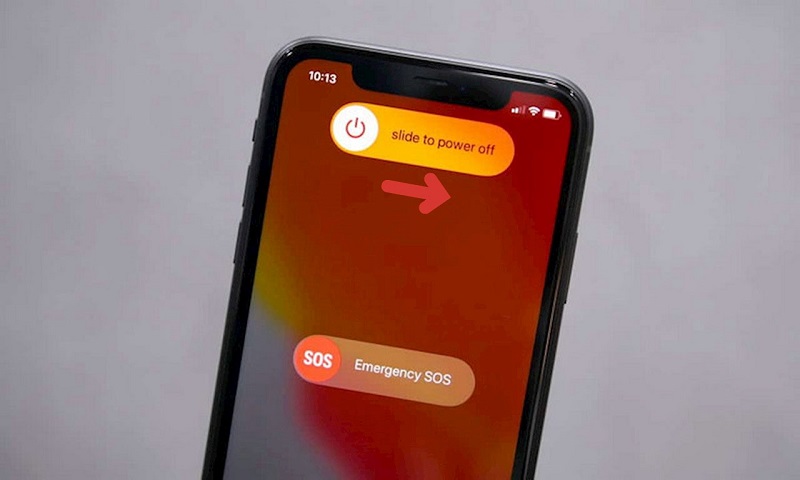
Bước 3: Vuốt thanh trượt từ trái sang phải để thực hiện xong cách tắt nguồn iPhone 11 bằng phím tắt.
Thực hiện cách tắt nguồn iPhone 11 trong phần cài đặt
Nếu bạn không muốn sử dụng phím tắt bởi sử dụng nhiều sẽ bị liệt phím thì bạn có thể sử dụng Cài đặt để thực hiện tắt nguồn.
Bước 1: Ở giao diện menu tìm và truy cập Cài đặt và chọn Cài đặt chung
Bước 2: Xuống phần cuối cùng của giao diện Cài đặt chung và chọn Tắt máy
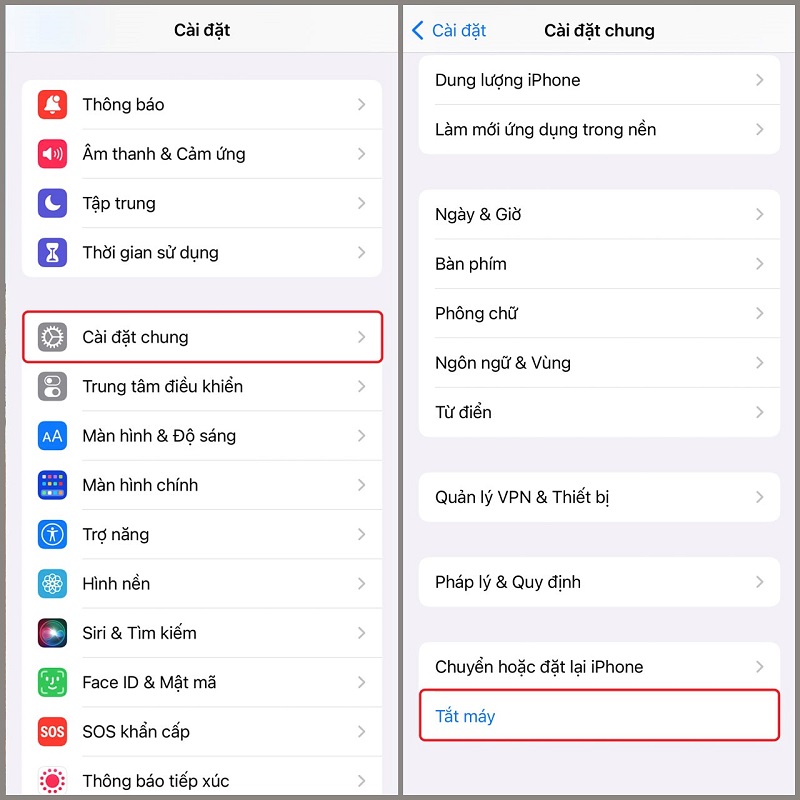
Bước 3: Màn hình sẽ xuất hiện thanh trượt như bước 2 trên phần phím tắt và bạn hãy trượt để thực hiện tắt nguồn.
Cài đặt Assitive Touch để thực hiện tắt nguồn nhanh
Ngoài 2 cách tắt nguồn iPhone 11 trên thì mọi người có thể cài đặt trong nút Home ảo để thực hiện một cách nhanh chóng, không cần nhiều thao tác. Nút Home ảo có thể giúp người dùng lập tức sử dụng được nhiều chức năng dễ dàng.
Cách cài đặt tắt nguồn trên nút Home ảo:
Bước 1: Chọn Cài đặt và tìm chọn mục Trợ năng sau đó tiếp tục chọn phần Cảm ứng để mở ra giao diện mới
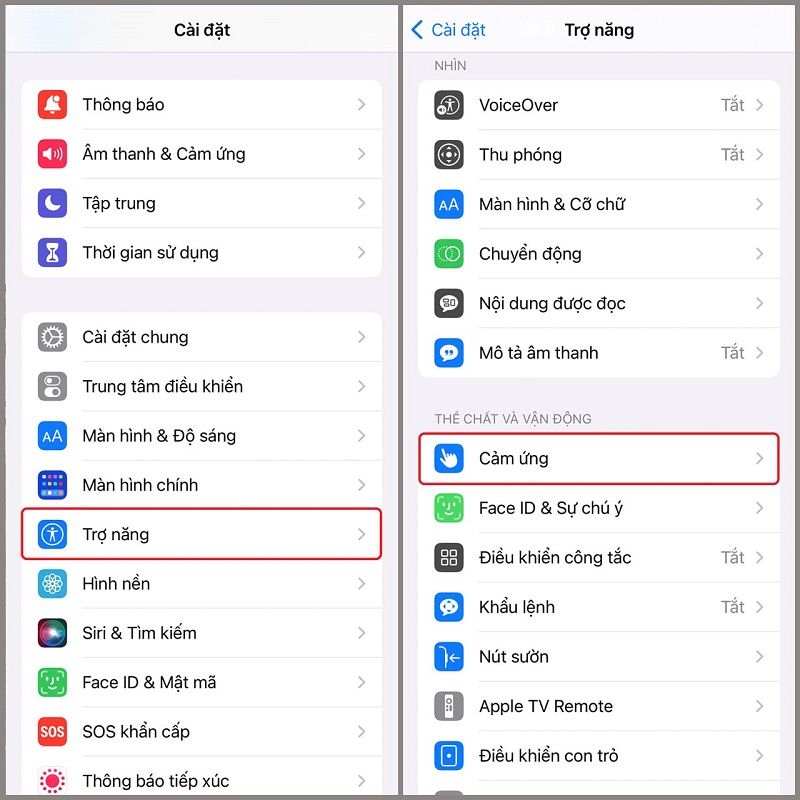
Bước 2: Trong mục Cảm ứng bạn chọn Assitive Touch ở ngay dòng đầu tiên và kéo nút bật để bật nút Home ảo

Bước 3: Sau khi thực hiện thành công thì chọn Tùy chỉnh menu điều khiển trên màn hình và và chọn Thiết bị sau đó Thêm. Bạn có thể chọn nút Home ảo trên màn hình và Thêm tắt nguồn ngay trong phần đó.

Bước 4: Chọn SOS và kéo ô Trượt để tắt nguồn từ trái sang phải để thực hiện tắt nguồn
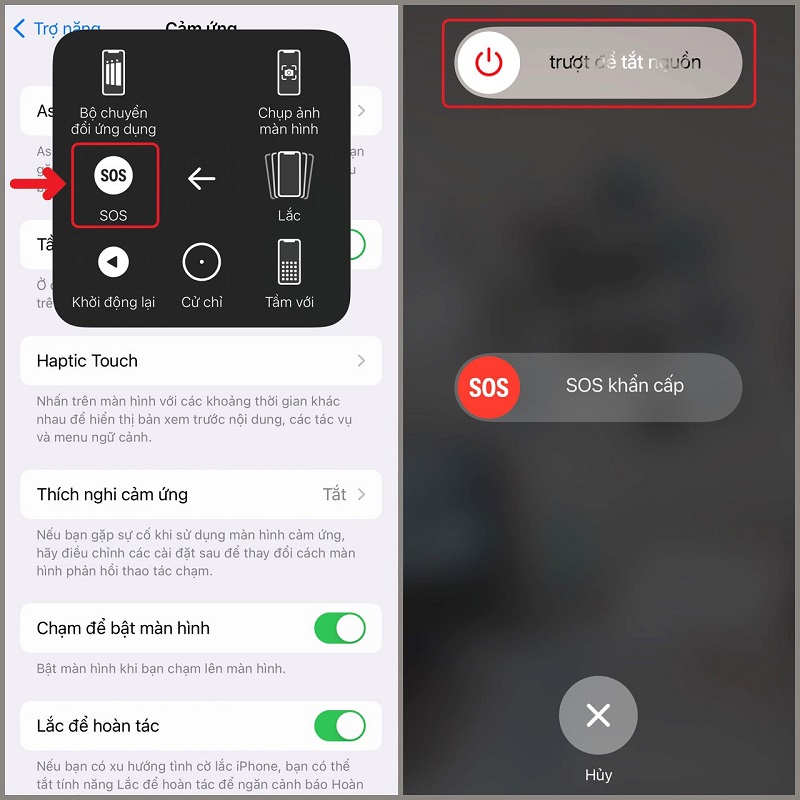
Xem thêm: Những cách sạc pin iPhone đúng cách giúp bạn kéo dài tuổi thọ pin
Cách tắt nguồn iPhone 11 khi điện thoại bị đơ
Đôi khi iPhone của bạn gặp tình trạng bị liệt màn hình và không thể sử dụng những cách trên bởi mọi thao tác đều bị vô hiệu thì bạn có thể thực hiện cách tắt nguồn iPhone 11 bằng phần mềm hỗ trợ.
Việc sử dụng phần mềm hỗ trợ sẽ tương đối phức tạp nhưng đây sẽ là một cách hiệu quả khi không còn cách nào khác. Cách tắt nguồn bằng iPhone 11 bằng việc sử dụng phần mềm như sau:
Bước 1: Cài đặt iTunes trên máy tính của bạn trên trang của Apple. Trong trường hợp máy của bạn đã có thì hãy cập nhập lên một phiên bản mới nhất để việc kết nối diễn ra mượt mà.
Bước 2: Kết nối điện thoại iPhone của bạn với máy tính qua cáp lightning sau đó truy cập iTunes và chọn Shutdown hoặc Turn Off trong giao diện chính. Sau đó iPhone của bạn sẽ được tắt nguồn.
Cách khởi động lại nguồn iPhone 11
Sau khi thực hiện tắt nguồn iPhone 11 nếu bạn muốn khởi động lại hãy thực hiện nhấn giữ nút nguồn để máy mở nguồn
Một số lưu ý và cách khắc phục lỗi liên quan đến tắt nguồn iPhone 11
Lưu ý khi thực hiện tắt nguồn iPhone
Cách tắt nguồn iPhone áp dụng bởi một số trường hợp cần thiết nhưng cần nắm rõ một số lưu ý khi thực hiện cách tắt nguồn iPhone 11 đó là:
- Nhớ mật khẩu của bạn bởi khi mở nguồn thì iPhone sẽ yêu cầu bạn nhập mật khẩu và không được sử dụng Face ID
- Hãy chắc chắn trong quá trình tắt nguồn sẽ không có người liên lạc bởi khi đó bạn sẽ không thể nhận được cuộc gọi cũng như không nhận được thông báo cuộc gọi nhỡ
- Thực hiện quá nhiều lần sử dụng nút tắt để tắt nguồn sẽ dễ gây ra việc bị liệt nút, khuyến khích dùng nút Home ảo hoặc sử dụng cài đặt để thực hiện tắt nguồn

Cách khắc phục lỗi iPhone 11 bị tắt nguồn liên tục
Trong trường hợp bạn không thực hiện cách tắt nguồn nhưng điện thoại tự động tắt nguồn liên tục thì có thể iPhone của bạn đã bị trục trặc và bạn nên thử khắc phục bằng một số cách sau:
- Tắt các ứng dụng chạy ngầm để khắc phục lỗi của CPU
- Tắt các phần mềm mạng di động 4G hoặc Wifi để tránh các ứng dụng chạy ngầm
- Tháo SIM và vệ sinh định kỳ để tránh tình trạng SIM bị lỏng trong thời gian sử dụng dài
- Kiểm tra nút nguồn có bị kẹt hay không bằng cách nhấn và giữ nút nguồn để nút nguồn được bung ra hết
- Đem đến các cửa tiệm để thực hiện kiểm tra và sửa chữa điện thoại nếu có vấn đề
Trên đây là những thông tin về các cách tắt nguồn điện thoại iPhone 11. Mong rằng những thông tin này sẽ giúp bạn thực hiện được các thao tác một cách dễ dàng và đúng cách. Nếu bạn muốn tìm hiểu thêm các thông tin khác về iPhone hãy liên hệ đến Minh Hào Store địa điểm chuyên cung cấp và thu mua iPhone cũ để được tư vấn và hỗ trợ nhé!
Minh Hào Store
- Địa chỉ: 290 Quang Trung, Phường 10, Quận Gò Vấp.
- Số điện thoại: 096 893 89 86 – 079 60 23456
- Email: [email protected]
- Website: https://minhhaostore.com/
Nguồn: https://duhochanquocchd.edu.vn
Danh mục: Khám Phá

/fptshop.com.vn/uploads/images/tin-tuc/172854/Originals/etc-la-gi-5.jpg)







/fptshop.com.vn/uploads/images/tin-tuc/179373/Originals/1%20t%E1%BA%A5c%20b%E1%BA%B1ng%20bao%20nhi%C3%AAu%20cm%206.jpg)




